В операційних системах Windows папка «Автозавантаження» — це місце, де містяться всі програми, які запускаються з Windows. Таким чином, папку запуску можна використовувати, щоб вказати, які програми дозволено запускати після запуску Windows.
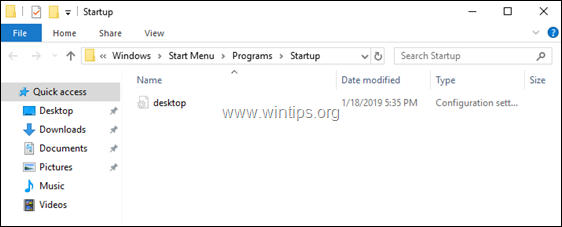
Цей посібник містить два різні способи пошуку та перегляду вмісту папок запуску Windows 10.
Як перейти до папок автозавантаження в ОС Windows 10/8/7.
Спосіб 1. Знайдіть папки запуску Windows 10 за допомогою Провідника Windows.
В операційній системі Windows 10, 8 або 7 фактично є дві (2) різні папки запуску, які розташовані в наведених нижче місцях на диску: *
* Примітка: Ти повинен увімкнути перегляд прихованих файлів спочатку, щоб переглянути папки.
- C:\ProgramData\Microsoft\Windows\Меню Пуск\Програми\Стартап
- C:\Users\%Username%\AppData\Roaming\Microsoft\Windows\Start Menu\Programs\Стартап
Перша папка запуску містить усі програми, запущені для всіх облікових записів, а друга папка запуску містить усі програми, запущені для певного облікового запису.
Приклади:
а. Якщо ви хочете запустити програму «Блокнот» з Windows для всіх користувачів комп’ютера, вам потрібно розмістити ярлик програми «Notepad.exe» у наступній папці запуску.
- C:\ProgramData\Microsoft\Windows\Меню Пуск\Програми\Стартап
б. Крім того, якщо ви хочете запускати «Блокнот» лише тоді, коли певний користувач (наприклад, користувач «John») входить у систему комп’ютера, то вам потрібно розмістити ярлик програми «Notepad.exe» під час наступного запуску папка:
- C:\Users\John\AppData\Roaming\Microsoft\Windows\Меню Пуск\Програми\Стартап
Спосіб 2. Перейдіть до папок запуску Windows за допомогою команди.
Інший, але більш простий спосіб отримати доступ до папок запуску в Windows є наступним:
1. Одночасно натисніть кнопку Виграти + Р клавіші, щоб відкрити вікно команди запуску.
+ Р клавіші, щоб відкрити вікно команди запуску.
а. Якщо ви хочете отримати доступ до Усі рахунки папку запуску, яка містить програми, які запускаються під час запуску Windows для кожного користувача, який використовує ПК, введіть таку команду та натисніть добре:
- оболонка: звичайний запуск
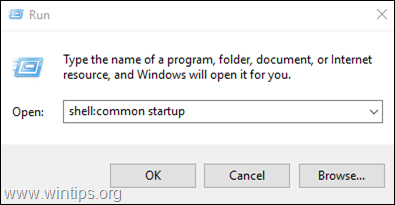
б. Якщо ви хочете отримати доступ до папки запуску, яка містить усі програми, які запускаються під час входу поточного користувача до Windows, введіть таку команду та натисніть добре:
- оболонка: запуск
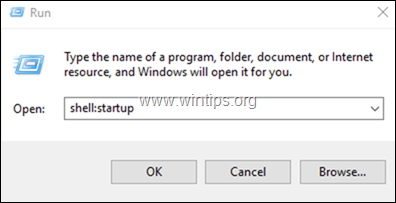
Це воно!
Дайте мені знати, чи допоміг вам цей посібник, залишивши свій коментар про свій досвід. Будь ласка, поставте лайк і поділіться цим посібником, щоб допомогти іншим.